Excel 2010 มีคุณสมบัติที่เรียกว่า พูดเซลล์ ซึ่งไม่จำเป็นต้องดูสำเนาของข้อมูลและเปรียบเทียบกับแผ่นข้อมูลสำเนาต้นฉบับ ดังนั้นคุณสามารถตรวจสอบแผ่นงานที่พิมพ์ของคุณโดยทำให้ Excel อ่าน softcopy ให้คุณ
ในการใช้คุณสมบัตินี้คุณต้องทำ พูด ปุ่มต่าง ๆ ที่ปรากฏบนหน้าต่าง excel เพราะมันไม่มีอยู่ในนั้นโดยปริยาย ตรงไปที่ปุ่มดรอปดาวน์ขนาดเล็กที่มุมบนซ้ายของหน้าต่าง excel แล้วคลิก คำสั่งเพิ่มเติม

คุณจะไปให้ถึง ตัวเลือกของ Excel กล่องโต้ตอบ กดปุ่มหล่นลงจากบานหน้าต่างด้านขวาอยู่ด้านล่าง เลือกคำสั่งจาก ฉลาก. คลิก คำสั่งทั้งหมด เพื่อแสดงคำสั่งทั้งหมดที่มี Excel
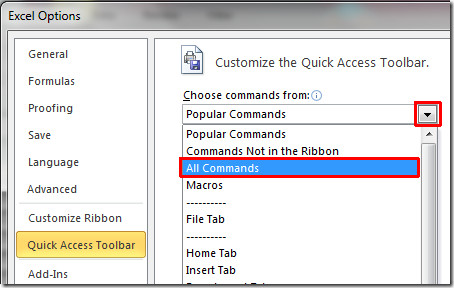
ตอนนี้เลื่อนรายการลงและค้นหา พูด คำสั่ง เลือกทั้งหมดแล้วคลิก เพิ่ม เพื่อแสดงในหน้าต่าง Excel เพิ่มเมื่อกดปุ่ม ตกลง.
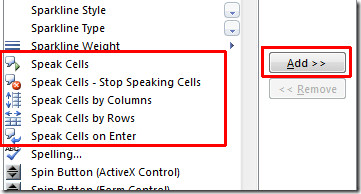
คุณจะสังเกตได้ว่าทั้งหมดนั้น พูด ปุ่มถูกเพิ่มติดกับปุ่มเลิกทำ / ทำซ้ำที่มุมบนซ้ายของหน้าต่าง
เลือกปุ่มพูดเพื่ออ่านแผ่นข้อมูลในแบบที่ต้องการไม่ว่าจะเป็นแบบคอลัมน์หรือแบบแถว คุณยังสามารถเปิดใช้งาน พูดเซลล์ที่ใส่ ตัวเลือกเพื่อให้ Excel พูดเนื้อหาของเซลล์ทุกครั้งที่คุณกด เข้าสู่ บนแป้นพิมพ์
ตอนนี้เลือกส่วนของแผ่นข้อมูลที่คุณต้องการให้ Excel อ่านให้คุณ ตี เข้าสู่ เพื่อทำให้ Excel พูดเพื่อคุณ
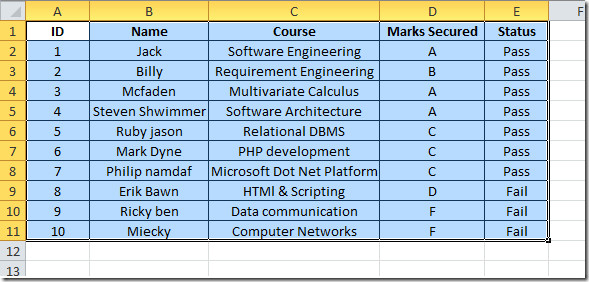
ขณะทำการทดสอบใน Excel 2010 Beta คุณลักษณะนี้จะล้มเหลวบางครั้งเมื่อใช้โดยไม่เปิดใช้งาน พูดเซลล์ที่ใส่ ตัวเลือก













ความคิดเห็น